Videó feltöltése a Google Drive-ra: Fájlok tárolása, kezelése és megosztása
A Google által kifejlesztett Google Drive egy felhőalapú tárolási szolgáltatás, amely fájlok tárolására, kezelésére és megosztására használható. Lehetővé teszi a felhasználók számára, hogy különféle fájlokat töltsenek fel, beleértve videót, hangot, képeket és dokumentumokat. A videók Google Drive-ra való feltöltésének nem kell bonyolultnak lennie. Ha szeretnéd tárolni a videódat tárhelyed kezeléséhez vagy megőrzéshez, mi gondoskodunk róla. Ebben a bejegyzésben megtanítjuk, hogyan kell videók feltöltése a Google Drive-ra. Így biztonsági másolatot készíthet fontos adatairól, és azok bármikor, bárhonnan elérhetőek bármilyen eszközről.
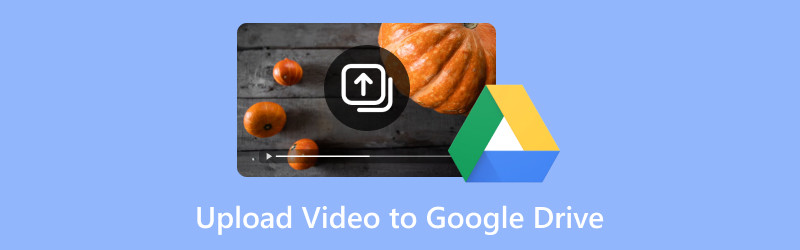
OLDAL TARTALMA
- 1. rész: Videó feltöltése a Google Drive-ra számítógépről
- 2. rész: Videók feltöltése a Google Drive-ra iPhone-ról
- 3. rész Videók feltöltése a Google Drive-ra Androidról
- 4. rész. BÓNUSZ: Fel tudsz tölteni 4K videót a Google Drive-ra
- 5. rész. GYIK a videók Google Drive-ba való feltöltésével kapcsolatban
1. rész: Videó feltöltése a Google Drive-ra számítógépről
A Google Drive elsősorban felhőalapú tárhelyszolgáltatás különféle fájlok tárolására, kezelésére és megosztására. Ez magában foglalja a videókat, hangokat, képeket és még dokumentumokat is. A fájlok Google Drive-ra való feltöltésével kényelmesen elérheti őket különböző eszközökön, biztonsági másolatot készíthet, és megoszthatja őket másokkal. A jó mérés érdekében támogatja a legfeljebb 5 terabájt méretű fájlok feltöltését és tárolását. Az ingyenes felhasználóknak azonban korlátozott tárhelyük van, legfeljebb 15 GB-ig.
A következőképpen tölthet fel videókat a Google Drive-ra számítógépről:
1. lépés. Számítógépén nyissa meg a Google Drive-ot annak hivatalos webhelyén. Jelentkezzen be fiókja hitelesítő adataival, ha még nem jelentkezett be.
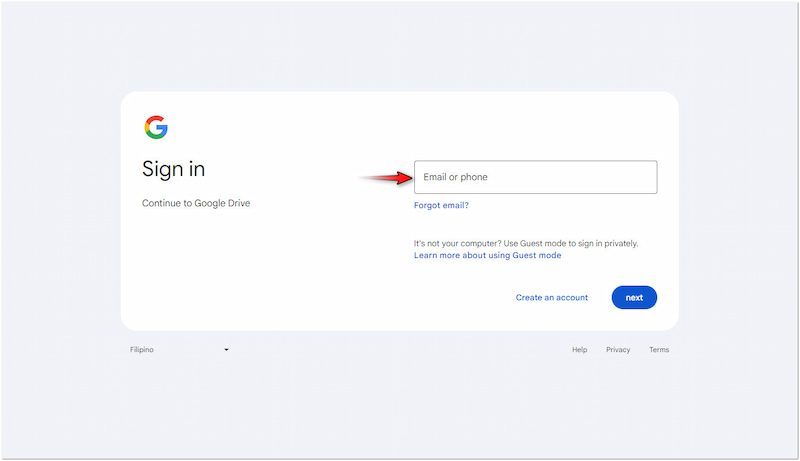
2. lépés. Lépjen tovább a bal felső sarokra, kattintson + Új, és válassza az Új mappa lehetőséget a videó új céljának létrehozásához. Ha a cél könnyen elérhető, válassza a Fájlfeltöltés vagy a Mappafeltöltés lehetőséget.
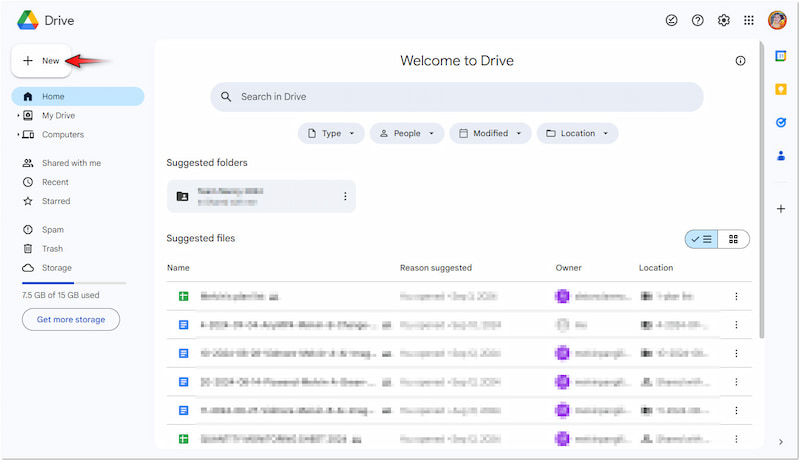
3. lépés. Ha ez megtörtént, keresse meg a feltölteni kívánt videofájlt a helyi meghajtóról. A jobb alsó sarokban egy folyamatjelző sáv jelenik meg a feltöltés állapotáról.

Tipp
2. rész: Videók feltöltése a Google Drive-ra iPhone-ról
Az iPhone-ok, különösen az újabb modellek, általában nagy mennyiségű helyet foglalnak el gyorsan. Megfelelő tárkezelés nélkül előfordulhat, hogy kifogy a tárolókapacitás. Ennek eredményeként törölnie kell a fájlokat vagy ki kell töltenie az alkalmazásokat az eszköz teljesítményének fenntartásához. Szerencsére a Google Drive kedvező lehetőséget kínál videofájlok feltöltésére és tárolására iPhone készülékéről. Ez lehetővé teszi, hogy megszabadítsa iPhone készülékét a zsúfolt médiafájloktól.
A következőképpen tölthet fel videót a Google Drive-ra iPhone-ról:
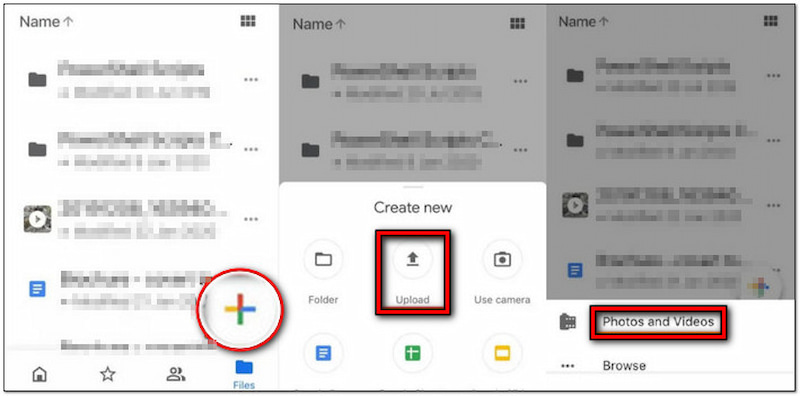
1. lépés. Töltse le az alkalmazást az App Store-ból, nyissa meg, és jelentkezzen be fiókja hitelesítő adataival.
2. lépés. A fő kijelzőn érintse meg a lehetőséget + a jobb alsó sarokban, és válassza a Feltöltés lehetőséget.
3. lépés. Ezután meg kell érintenie a Fotók és videók gombot a videó kiválasztásához.
4. lépés. Böngésszen a fényképezőgép tekercsében, és keresse meg a Drive-ba feltölteni kívánt videót.
5. lépés. Ha megtalálta, érintse meg a videót a kiválasztásához, majd érintse meg a lehetőséget Feltöltés utána.
Jegyzet: A Google Drive támogatja a kötegelt feltöltést, ami azt jelenti, hogy több videót is kiválaszthat az egyszeri feltöltéshez. Most egy kis fejjel. Ha a feltöltés nem teljes, a Google Drive nem tudja lejátszani. Ha a feltöltési folyamat befejeződött, de nem tudja lejátszani, előfordulhat, hogy a videó megsérült. Nézd meg ezt a tanuláshoz hogyan lehet javítani a videókat.
3. rész Videók feltöltése a Google Drive-ra Androidról
A legtöbb Android-eszköz, főleg az újabb modellek, előre telepített Google-alkalmazásokkal, köztük a Google Drive-val érkezik. Arról nem is beszélve, hogy a Google szolgáltatásai az Android operációs rendszerbe integrálva vannak. Ez azt jelenti, hogy azonnal hozzáférhet a Google Drive-hoz anélkül, hogy külön kellene letöltenie az alkalmazást. Ezzel egyszerűen tölthet fel videókat, készíthet biztonsági másolatot a fényképekről, tárolhat fájlokat és kezelheti tárhelyét.
A következőképpen tölthet fel videót a Google Drive-ra telefonról:

1. lépés. Telepítse az alkalmazást a Google Play Áruházból, indítsa el, és jelentkezzen be fiókjába.
2. lépés. A főképernyőn érintse meg a lehetőséget + Új a jobb alsó sarokban, és válassza ki a lehetőséget Feltöltés választási lehetőség.
3. lépés. Böngésszen az eszköz galériájában, és keresse meg a Drive-ra feltölteni kívánt videót.
4. lépés. Miután megtalálta a videót, egyszerűen koppintson rá, és a rendszer automatikusan feltölti a Drive-ra.
Jegyzet: Feltöltéskor és A Google Drive-videó nem játszható le, próbálja meg csatlakoztatni eszközét egy túlterhelt internetkapcsolathoz. A rossz kapcsolat megakadályozhatja a videó lejátszását. Próbálja újraindítani a mobiladatait, vagy váltson egy stabilabb hálózatra.
4. rész. BÓNUSZ: Fel tudsz tölteni 4K videót a Google Drive-ra
Fel tudsz tölteni 4K videót a Google Drive-ra? Igen, feltölthetsz 4K-s videókat a Google Drive-ra.
Mindaddig, amíg a videofájl nem haladja meg a méretkorlátot, tárolhatja a Google Drive-on. A jó mérés érdekében a Google Drive támogatja a videók feltöltését különféle felbontásokban, beleértve a 4K-t is. Feltöltés után a videót különböző felbontásokban játszhatja le. Van azonban egy fogás: a Google Drive maximális lejátszási felbontása 1080p HD. Ezenkívül a szolgáltatás módosíthatja a streaming minőségét az Ön internetkapcsolata alapján.

Ha javítani szeretné az eredetileg nem 4K-s videó felbontását, kipróbálhat egy megoldást. Használhatod Vidmore Video Converter erre a célra. A név megtévesztő lehet, de valójában ez egy multimédiás szoftver. Tartalmaz egy Toolboxot, amely több mint 20 szerkesztőeszközzel büszkélkedhet, beleértve a Video Enhancert is. Ezt az eszközt a legújabb mesterséges intelligencia technológiája hajtja, amely többféle módon segíthet a videó minőségének javításában. Ez magában foglalja a videó felbontásának felskálázását, az effektusok optimalizálását, a remegés csökkentését és a videózaj eltávolítását.
5. rész. GYIK a videók Google Drive-ba való feltöltésével kapcsolatban
Miért nem töltődik fel a videóm a Google Drive-ra?
Ha úgy találja, hogy a videókat nem lehet feltölteni a Google Drive-ra, ellenőrizze, hogy a szolgáltatás megfelelően működik-e. Fontolja meg az internetkapcsolat stabilitásának ellenőrzését, ellenőrizze a videofájlok méretét, és határozza meg a fájlformátumot. Abban az esetben, ha a videó nem kompatibilis formátumú, például MKV, konvertálhatja a MKV - MP4 vagy bármely más támogatott formátum.
Hogyan küldhetsz nagy videókat a Google Drive-on keresztül?
Először kövesse a korábban megadott útmutatót a videó feltöltéséhez a Google Drive-ra. A feltöltést követően kattintson a jobb gombbal a videóra, és válassza a Link letöltése lehetőséget. Lényegében állítsa be a megosztási beállításokat Bárki, aki rendelkezik a hivatkozással, hogy bárki hozzáférhessen, vagy adjon hozzá egy adott e-mail címet. Másolja ki a linket, és ossza meg valakivel üzenetküldő alkalmazásokon vagy e-mailben.
Hogyan tölthetek fel videót tömegesen a Google Drive-ra?
A videó tömeges feltöltése a Google Drive-ba esetén a folyamat kissé eltér. Egyetlen fájl kiválasztása helyett tartsa lenyomva a Ctrl vagy a Cmd billentyűt, és kattintson az egyes videókra, hogy egyszerre több fájlt jelöljön ki. Okostelefonokon érintse meg az összes feltölteni kívánt videofájlt a kiválasztásához.
Következtetés
Így tölthet fel videókat a Google Drive-ra! A videofájlok feltöltése egyszerűbb, mint gondolná. Akár videófájljait tárolja, kezeli vagy megosztja, bármilyen eszközt használhat. Bónuszként bemutattuk a Vidmore Video Convertert a rossz minőségű videók felskálázására. Ez azt jelenti, hogy nem kell stresszelnie, ha a videó nem jó minőségű. Ezzel a sokoldalú szoftverrel akár 4K-val is feljavíthatja felbontását, így élesebbé és részletesebbé teheti.


